第七课 编辑文字 课件 (2)
文档属性
| 名称 | 第七课 编辑文字 课件 (2) |  | |
| 格式 | zip | ||
| 文件大小 | 843.7KB | ||
| 资源类型 | 教案 | ||
| 版本资源 | 浙教版 | ||
| 科目 | 信息科技(信息技术) | ||
| 更新时间 | 2016-10-13 06:03:00 | ||
图片预览


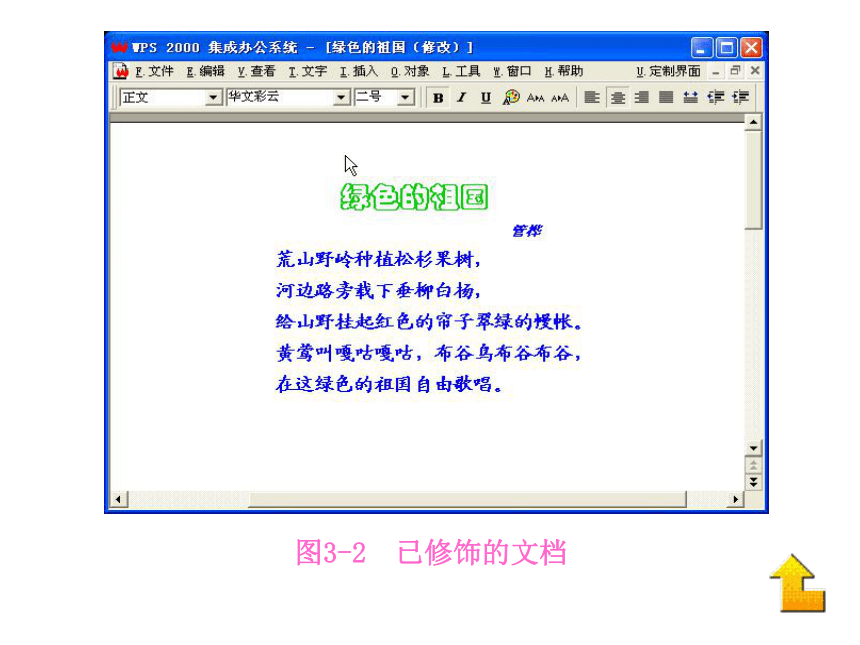


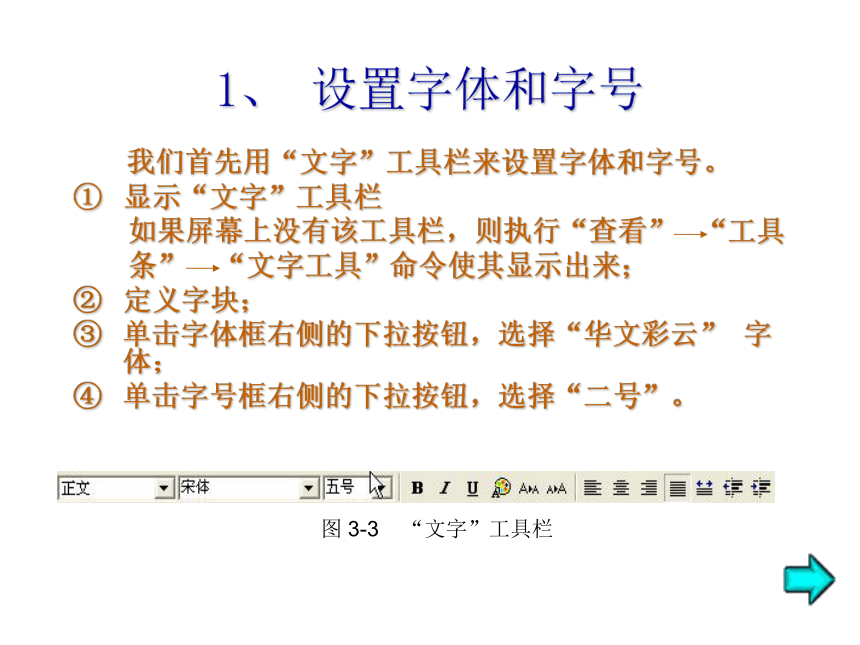

文档简介
课件18张PPT。第七节 编辑文字图3-1 未修饰的文档图3-2 已修饰的文档 一、修饰文档 (一)、文字格式的设置
(二)、段落格式的设置(一)、文字格式的设置1 设置字体和字号
2 设置文字的颜色
3 设置字形
4 综合设置
5 练习1、 设置字体和字号 我们首先用“文字”工具栏来设置字体和字号。
显示“文字”工具栏
如果屏幕上没有该工具栏,则执行“查看” “工具
条” “文字工具”命令使其显示出来;
定义字块;
单击字体框右侧的下拉按钮,选择“华文彩云” 字体;
单击字号框右侧的下拉按钮,选择“二号”。
图 3-3 “文字”工具栏
图3-4 设置字体和字号2、设置文字的颜色定义字块;
单击“文字颜色”按钮 ,在打开的对话框中选择绿色颜色块后,单击“确定”按钮。图3-5 设置文字的颜色3、 设置字形 为了使文字更加醒目突出,我们可以设置
粗体、斜体、下划线等字形。
操作步骤:
选定文字块;
单击工具栏中的字形按钮 (粗体)。 图 3-6 设置字形4、综合设置 操作步骤:
定义字块 ;
执行菜单栏的“文字” “字体”命令,会出现“选择字体对话框”;
依次选定要设置的各项;
单击“确定”。 图 3-7 综合设置5、 练习(1)将作者的名字设置为斜体、深蓝色、小四号楷体。
(2)请同学们将正文设置为粗体、深蓝色、四号楷体;(二)、段落格式的设置1、设置首行缩进
2、设置段间距
3、设置对齐方式1、设置首行缩进(1)设置首行缩进
如果屏幕上没有“水平”标尺,则执行“查看”
“水平标尺”使其显示;如图:
把插入点移到要设置首行缩进的自然段内任意位置;
把鼠标指针移动到“首行缩进”指针上,然后拖动鼠标来调整首行缩进的位置。(中文一般缩进两个汉字)2 设置段间距把插入点移动到要修改的段落中任意位置;
执行“文字” “段落”命令,会弹出“段落属性”对话框;
在“间距”框内设置段前间距和段后间距,例如选择“毫米”为单位,在宽度框中输入具体数字。
单击“确定”。3 设置对齐方式 把插入点移动到要设置对齐方式的段落内;
根据对齐方式选择“格式工具栏”内的五个设置对齐方式的按钮。
左对齐右对齐全匀齐居中匀齐
(二)、段落格式的设置(一)、文字格式的设置1 设置字体和字号
2 设置文字的颜色
3 设置字形
4 综合设置
5 练习1、 设置字体和字号 我们首先用“文字”工具栏来设置字体和字号。
显示“文字”工具栏
如果屏幕上没有该工具栏,则执行“查看” “工具
条” “文字工具”命令使其显示出来;
定义字块;
单击字体框右侧的下拉按钮,选择“华文彩云” 字体;
单击字号框右侧的下拉按钮,选择“二号”。
图 3-3 “文字”工具栏
图3-4 设置字体和字号2、设置文字的颜色定义字块;
单击“文字颜色”按钮 ,在打开的对话框中选择绿色颜色块后,单击“确定”按钮。图3-5 设置文字的颜色3、 设置字形 为了使文字更加醒目突出,我们可以设置
粗体、斜体、下划线等字形。
操作步骤:
选定文字块;
单击工具栏中的字形按钮 (粗体)。 图 3-6 设置字形4、综合设置 操作步骤:
定义字块 ;
执行菜单栏的“文字” “字体”命令,会出现“选择字体对话框”;
依次选定要设置的各项;
单击“确定”。 图 3-7 综合设置5、 练习(1)将作者的名字设置为斜体、深蓝色、小四号楷体。
(2)请同学们将正文设置为粗体、深蓝色、四号楷体;(二)、段落格式的设置1、设置首行缩进
2、设置段间距
3、设置对齐方式1、设置首行缩进(1)设置首行缩进
如果屏幕上没有“水平”标尺,则执行“查看”
“水平标尺”使其显示;如图:
把插入点移到要设置首行缩进的自然段内任意位置;
把鼠标指针移动到“首行缩进”指针上,然后拖动鼠标来调整首行缩进的位置。(中文一般缩进两个汉字)2 设置段间距把插入点移动到要修改的段落中任意位置;
执行“文字” “段落”命令,会弹出“段落属性”对话框;
在“间距”框内设置段前间距和段后间距,例如选择“毫米”为单位,在宽度框中输入具体数字。
单击“确定”。3 设置对齐方式 把插入点移动到要设置对齐方式的段落内;
根据对齐方式选择“格式工具栏”内的五个设置对齐方式的按钮。
左对齐右对齐全匀齐居中匀齐
